如何授权您的Mac播放AppleMusic呢?在继续尝试授权 Mac 之前,请确保您已将计算机更新到最新版本的 macOS。完成后,您需要执行以下操作:
1.在 Mac 上启动Stock Music应用程序以开始使用。
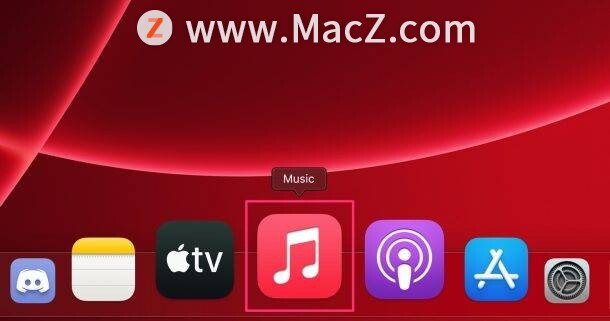
2.接下来,确保音乐应用程序是活动窗口,然后单击菜单栏中的“帐户”继续。
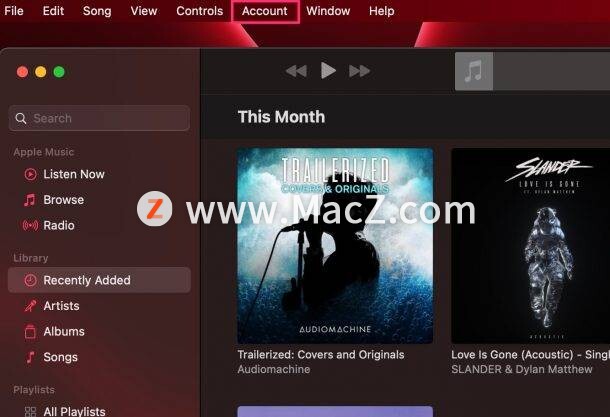
3.这将打开一个下拉菜单,您可以在其中访问更多选项。单击“授权”以继续。
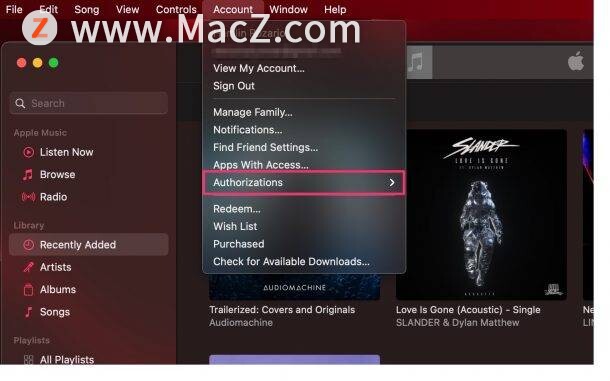
「新手指南」在 Mac 上移动文件和文件夹的 3 种方法
由于工作需要我们经常在电脑上来回拖动文件和文件夹,有没有比较方便简洁的方法?小编总结了在 Mac 上移动文件和文件夹的 3 种方法来分享给大家!
4.现在,选择“授权此计算机”选项。
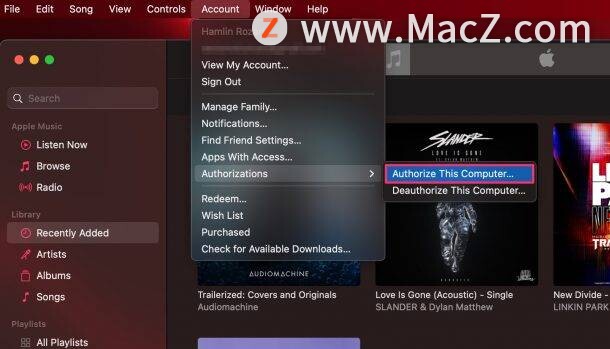
5.这样做会在音乐应用程序中弹出一个小弹出窗口。系统会提示您使用 Apple 帐户登录。输入密码并点击“授权”进行确认。
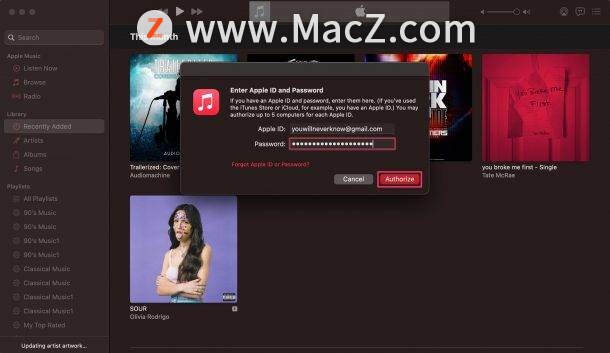
6.现在,您会在屏幕上收到一条消息,说明您的 Mac 已获得授权。您还将看到您已授权播放 iTunes 内容的设备总数。
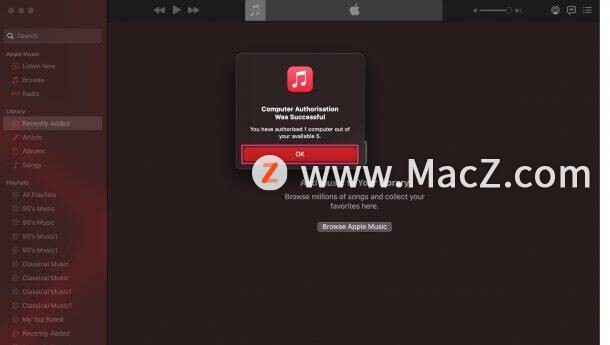
你去吧。授权您的 Mac 就是这么简单,只要您可以访问您的 Apple 帐户,就没有什么可担心的。
以上就是小编给大家带来的全部内容,希望对您有所帮助,更多实用MacAPP尽在我们!
如何在 Mac 上的“屏幕使用时间”中设置限定通信?
在 Mac 上的“屏幕使用时间”中,您可以设定“屏幕使用时间”启用时和停用期间的限定通信。您设定的限制会应用到电话、FaceTime 通话、“信息”和 iCloud 通讯录。家长或监护人还可请求权限以管理子女的 iCloud 联系人。






